Anuncio
 Si pasas mucho tiempo mirando tu computadora, y si lees este blog, apuesto a que sí. podría notar que después de un tiempo sus ojos comienzan a doler, y que tiene problemas para conciliar el sueño noche. Hay una buena razón para esto: la pantalla de tu computadora es esencialmente una bombilla, y la estás mirando directamente durante horas a la vez.
Si pasas mucho tiempo mirando tu computadora, y si lees este blog, apuesto a que sí. podría notar que después de un tiempo sus ojos comienzan a doler, y que tiene problemas para conciliar el sueño noche. Hay una buena razón para esto: la pantalla de tu computadora es esencialmente una bombilla, y la estás mirando directamente durante horas a la vez.
Es por esta razón que dispositivos como el Kindle y el Nook están ganando popularidad rápidamente. En lugar de utilizar las pantallas retroiluminadas que conocemos de computadoras y teléfonos celulares, estos dispositivos imitan el papel. El resultado es más fácil de leer al sol, y en general es más fácil para los ojos que una pantalla.
Sin embargo, no es práctico renunciar a las pantallas tradicionales en las computadoras convencionales. Los usuarios de Windows y Mac tienen la opción de usar F.lux para compensar esto, y Varun escribió sobre el año pasado en un artículo llamado Obtenga una mejor iluminación del monitor que se sienta bien para sus ojos
Parece que los usuarios de Linux quedaron fuera de la diversión: F.lux no funciona en Linux. Ahí es donde entra Redshift. El programa se encuentra actualmente en desarrollo y actualmente requiere que el usuario no tenga miedo de la línea de comando, pero no se preocupe: no es demasiado difícil de usar.
Que hace
Si no está familiarizado con F.lux, probablemente no sepa qué hace Redshift. Esencialmente, esta aplicación, a medida que se oscurece afuera, alterará la pantalla de su computadora y le dará a todo un tinte rojo. Hay una razón para eso. El tipo de iluminación que te rodea cambia a medida que se oscurece afuera. La luz del sol es muy blanca, pero la iluminación artificial tiende a ser más roja. Como tal, si lees algo en una hoja de papel, se verá blanco para tus ojos durante el día y rojizo por la noche.
No se da cuenta de esto porque su cerebro equilibra automáticamente la diferencia. El monitor de su computadora, al estar iluminado, está constantemente en blanco. Debido a esto, mirar su computadora por la noche puede lastimar sus ojos y hacer que pierda el sueño. Redshift ayuda a compensar esto.
Instalación
Encontrará instrucciones realmente simples para instalar este increíble software en el blog de Ubuntu OMG Ubuntu, cuales Redshift recientemente presentado.
Si no eres un usuario de Ubuntu, puedes encontrar instrucciones genéricas en la página oficial de Redshift. Diablos, incluso encontrará instrucciones para instalar Redshift en Windows (pero aconsejaría a los usuarios de Windows que sigan con F.lux por ahora).
Configura tu reloj de gnomo
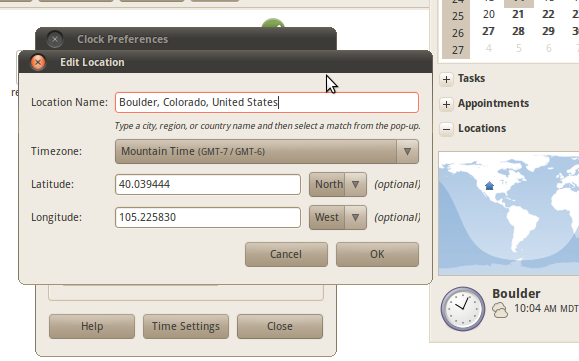
Una vez que haya instalado Redshift, querrá configurar su reloj Gnome para que conozca su ubicación. ¿Por qué? Porque podría simplificar el uso de Redshift para usted.
Haz clic en el reloj de tu bandeja y verás tu calendario. También verás tu "Localizaciones"Al final de esta ventana emergente. Si ya configuró su ubicación de esta manera, felicitaciones: puede omitir este paso. Si no, continúe y agregue su ubicación. El diálogo es bastante simple, como puedes ver.
Una vez que hayas hecho esto, puedes iniciar Redshift.
Usando Redshift
La primera vez que use Redshift, es una buena idea hacerlo en un terminal; esto le informará sobre cualquier error que pueda encontrar el programa. Abra su terminal y escriba "gtk-redshift“. Suponiendo que todo esté bien, debería encontrar este nuevo applet de notificación en la bandeja del sistema:
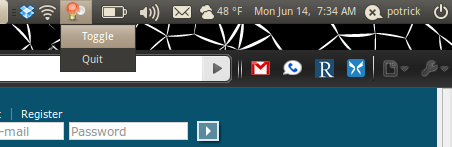
Si no, probablemente verá una solicitud para que ingrese manualmente su latitud y longitud. Sí, este programa todavía tiene algunos errores, pero no se preocupe demasiado: hacer esto es fácil. Vuelva a la pantalla de configuración que utilizó para establecer su ubicación arriba y escriba su latitud y longitud. Luego escriba un nuevo comando que consista en "gtk-redshift" seguido de "-l" seguido de su latitud y longitud separadas solo por dos puntos.
Por ejemplo, si vive en Copenhague, Dinamarca, escriba este comando:
gtk-redshift -l 55.7: 12.6
Redshift ahora lanzará Redshift, forzando su ubicación en él.
¿Desea que se ejecute un applet indicador en segundo plano sin el applet indicador? Fácil. Solo usa el comando "desplazamiento al rojo" en vez de "gtk-redshift”Y listo: desplazamiento al rojo sin bandeja.
En el arranque
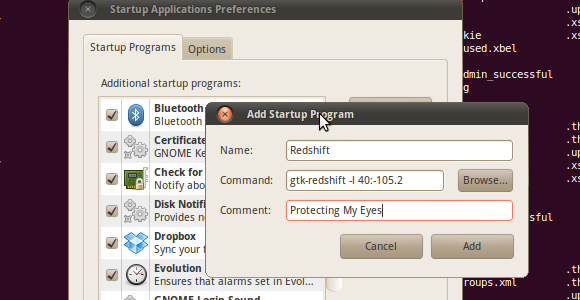
¿Desea que Redshift se inicie cuando lo haga su computadora? Suficientemente fácil. Simplemente copie el comando que logró escribir para que Redshift funcione, luego haga clic en "Sistema," luego "Preferencias," luego "Programas de inicio. " Agregue un nuevo programa, utilizando su comando en el cuadro "Comando" y lo que quiera para el resto.
Conclusión
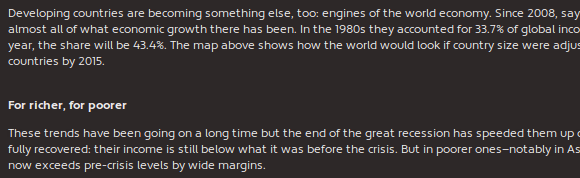
Me encanta leer artículos de The Economist antes de acostarme. Hago esto usando Readability, el servicio que describí la semana pasada como el "Lector" de Safari para Chrome y Firefox. Me parece que duermo mejor después de esto usando Redshift que sin él, así que pruébalo tú mismo.
Y si lo prueba por sí mismo, comparta con nosotros cómo le fue. También comparta cualquier consejo que pueda tener para usar Redshift, porque siempre es bueno aprender.
Justin Pot es un periodista de tecnología con sede en Portland, Oregon. Le encanta la tecnología, las personas y la naturaleza, y trata de disfrutar los tres siempre que sea posible. Puedes chatear con Justin en Twitter, ahora mismo.


